Discord-salasanan nollaus tai vaihtaminen vuonna 2022
Discord on alusta, jossa lähes jokainen on luonut omat palvelimensa. Ja kaikki työskentelevät niin kovasti ylläpitääkseen ja suositukseen palvelimiaan muiden Discord-jäsenten keskuudessa. Ajattele nyt vain, että eräänä aamuna heräsit ja huomasit sen et pääse Discord-tilillesi. Ja tämä johtuu antamastasi salasanasta ei ole oikein. Nyt siihen voi olla monia syitä, mutta yksi perussyy on se unohdit salasanasi pitkän tauon jälkeen Discordista. Ja silloin on tarpeen nollata Discord-salasanasi, jotta voit tallentaa kaiken kovan työn, jonka teet noihin palvelimiin. Tai voi olla, että et ole kadottanut salasanaasi, mutta silti haluat vaihtaa sen tehdäksesi Discord-tilisi turvallisemman.
Mutta joskus prosessi salasanan vaihtaminen Discordissa voi olla hieman hämmentävää, varsinkin jos olet uusi Discordissa. Siksi päätimme laatia tämän artikkelin näyttääksemme sinulle miten se tehdään PC:llä ja Discord-mobiilisovelluksella. Joten mennään suoraan asiaan.
Lisää Discordista: Tekstin yliviivaus Discordissa
Sisällys
Vaihda Discord-salasana
Salasanan vaihtaminen ei ole niin vaikeaa, ja tämän asian tekeminen vie vain muutaman minuutin.
PC:llä tai Macilla
1. Käynnistä ensin Discord-työpöytäsovellus tai avaa Discord-tilisi verkkoselaimen kautta.
2. Napsauta nyt käyttäjäasetukset tai rataskuvake avataksesi tilisi tiedot.
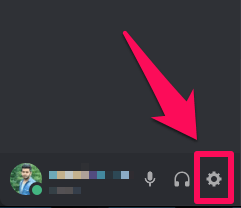
3. Näet tilisi tiedot, kuten käyttäjänimen ja sähköpostiosoitteen. Klikkaa muokata vaihtoehto.
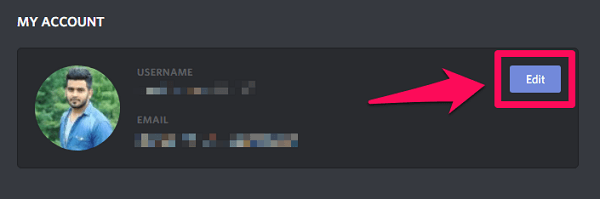
4. Vaihda salasana napsauttamalla Vaihda salasana?. Näet tämän vaihtoehdon nykyisen salasanaosion alla.
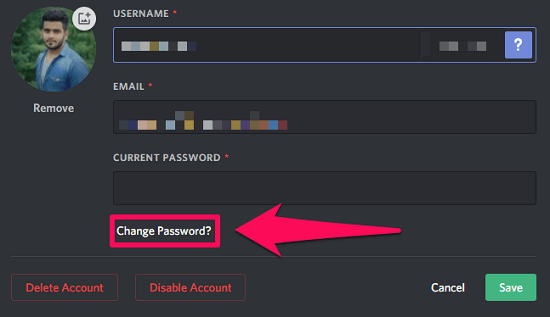
5. Kirjoita lopuksi nykyinen salasanasi ja uusi salasana. Sen jälkeen vain napsauta Tallenna.
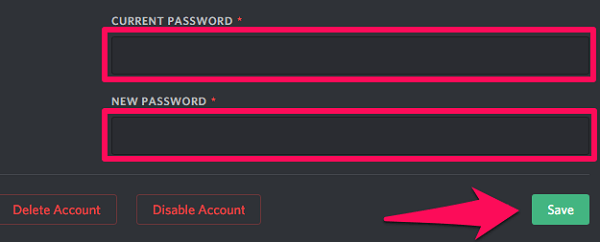
Androidilla ja iOS:llä
Salasanan vaihtamisvaiheet ovat samat sekä Androidille että iOS:lle. Voit siis seurata vaiheita kummalla tahansa alustalla.
1. Käynnistä Discord-mobiilisovellus älypuhelimellasi.
2. Napauta nyt -kuvaketta hampurilainen-kuvake avaa valikko.
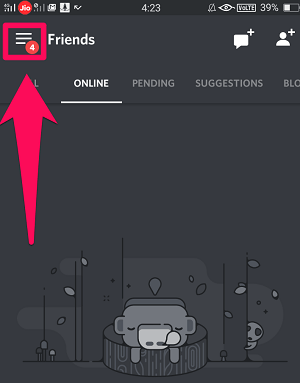
3. Näet valikon alareunassa vaihde tai käyttäjäasetukset -kuvaketta, napauta sitä.
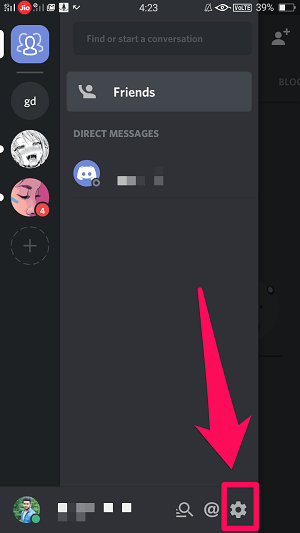
4. Napauta sen jälkeen Tilini käyttäjäasetusten alla. (iOS:ssä se on vain ‘Tili’)
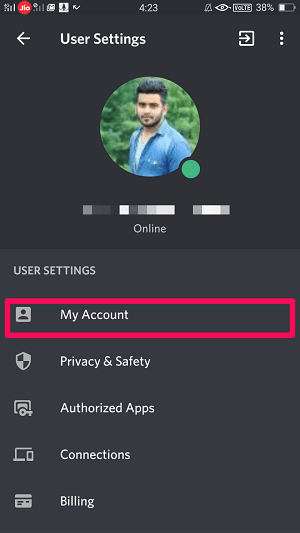
5. Jos haluat muuttaa tietoja, kuten käyttäjätunnusta ja sähköpostiosoitetta, sinun on napautettava Muokkaa tiliä -vaihtoehtoa. Mutta vaihtaaksesi salasanan, napauta ‘Muuttaa’ vaihtoehto. (iOS:ssä tämän vaihtoehdon nimi on ‘Vaihda salasana.’)
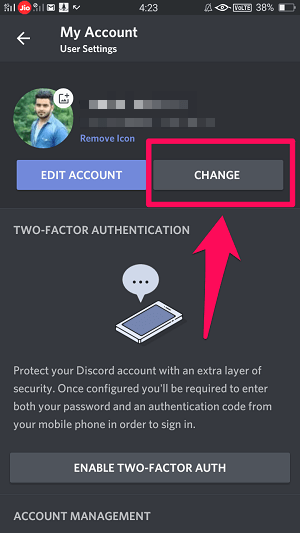
6. Kirjoita lopuksi nykyinen salasanasi ja sitten uusi salasanasi. Heti kun kirjoitat salasanan, näet tallenna kuvake näytön oikeassa alakulmassa. Tallenna tiedot napauttamalla sitä.
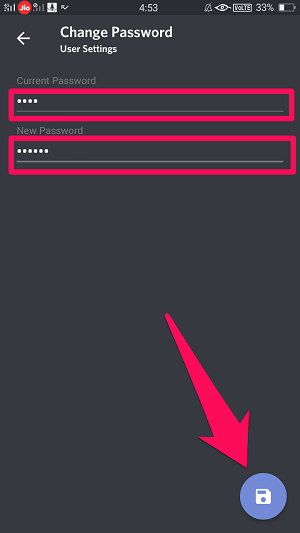
Palauta Discord-salasana
Salasanojen unohtaminen on yleinen ongelma, jonka jokainen meistä kohtaa. Mutta ei hätää, sillä voit helposti nollata salasanasi, kunhan sinulla on pääsy rekisteröityyn sähköpostitunnukseesi. Koska jos sinulla ei ole pääsyä rekisteröityyn sähköpostiisi, et valitettavasti voi palauttaa tiliäsi.
Tämän vaiheet ovat samat PC-, Android- ja iOS-alustalle. Voit siis nollata salasanasi millä tahansa alustalla noudattamalla näitä ohjeita.
1. Käynnistä Discord-työpöytäsovellus tai avaa vain Discord-sivusto verkkoselaimella.
2. Avaat sisäänkirjautumisikkunan, kirjoitat rekisteröidyn sähköpostiosoitteesi ja napsautat sitten ‘Unohditko salasanasi?’ salasanalaatikon alla.
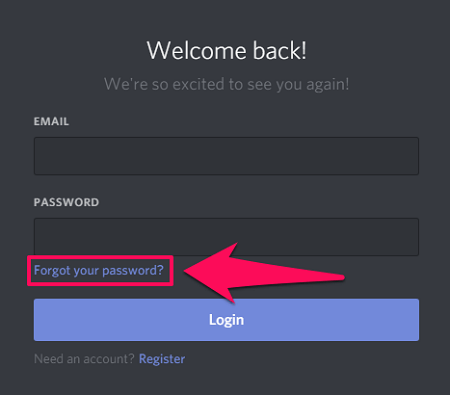
3. Ohje salasanan vaihtamiseen lähetetään sähköpostiosoitteeseesi. Joten kirjaudu sisään sähköpostiosoitteeseesi ja etsi Discordin lähettämä sähköposti.
4. Kun avaat sähköpostin Discordin kautta, näet vaihtoehdon, jolla voit nollata salasanan nimellä ‘Nollaa salasana.’ Klikkaa sitä.
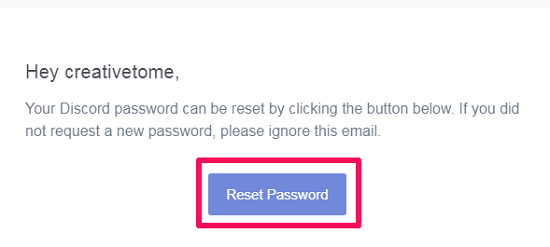
5. Nyt selaimeesi avautuu uusi ikkuna, joka pyytää uutta salasanaa. Kirjoita vain uusi salasana ja napsauta ‘Vaihda salasana.’
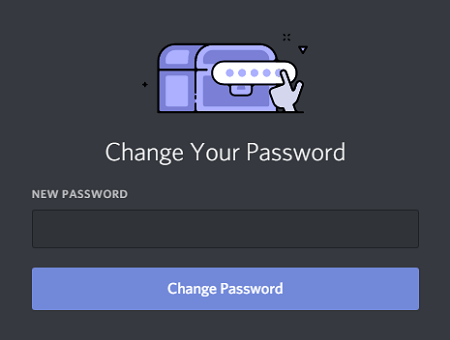
Se siitä. Nyt olet nollannut Discord-salasanasi onnistuneesti. Voit nyt kirjautua tilillesi uudella salasanalla.
Etkö saanut Discordin salasanan palautussähköpostia?
Oletko yrittänyt nollata salasanasi, mutta et saanut sähköpostia?
No, tällaista tapahtuu aika harvoin.
Ensimmäinen asia, jonka voit tehdä, on tarkistaa roskapostikansiosi. Saattaa olla mahdollista, että discord-sähköpostin palautus meni automaattisesti roskapostikansioon. Jos et kuitenkaan löytänyt sähköpostia mistään, voit tehdä viimeisenä lähetä pyyntö Discord-tukeen. Voit kertoa heille tarkan ongelman ja ehkä he auttavat sinua siinä.
Lisää Discordista: Kuinka poistaa Discord-tilisi
Yhteenveto
Joten nyt voit helposti vaihtaa tai nollata salasanasi Discordissa. Mutta on parempi, että kirjoitat ja tallennat salasanasi muualle asiakirjana. Koska monien sosiaalisen median alustojen kirjautumistietojen hallinta on todella hektistä ja hämmentävää. Joten jos sinulla on salasanasi tallennettu asiakirjana, et joudu kohtaamaan tätä ongelmaa alun perin.
Viimeisimmät artikkelit